يعد البريد الإلكتروني أو الإيميل أحد أكثر الطرق فعالية وسرعة للتواصل مع الآخرين. حيث تحمل أهمية كبيرة في الاتصالات التجارية اليومية. هذه الحقيقة لا يمكن إنكارها. كل يوم ، يتم إرسال ملايين من رسائل البريد الإلكتروني من الشركات إلى العملاء ، والعكس صحيح.

تم إطلاق بريد Yahoo! في عام 1997 بواسطة شركة Yahoo !. لديها أكثر من 300 مليون مستخدم نشط ، وتعتبر على نطاق واسع أحد أكبر خدمات تقديم البريد الإلكتروني في العالم. أحد أسباب شهرة موقع Yahoo! هو الإحساس بالألفة مع الاسم Yahoo !. تمتلك الشركة قاعدة مستخدمين مخلصين. لكن بريد ياهو يتعطل من وقت لآخر على Mac Mail. وجود مثل هذه المشاكل على نظام Mac يسبب إنزعاجاً للمستخدم. يمكن أن يؤدي ذلك إلى فقدان المستخدم لرسائل البريد الإلكتروني والتنبيهات الهامة. ولذا سنناقش هنا كيفية إصلاح مشاكل بريد Yahoo! على جهاز Mac الخاص بك.
الجزء 1. نظرة عامة حول مشاكل بريد Yahoo:
عند حدوث أخطاء في البريد ، يكون ذلك في الغالب بسبب الإعدادات الغير صالحة التي تم تكوينها عن طريق الخطأ. يمكن أن يكون هناك العديد من الأسباب التي قد تمنعك من الوصول إلى حسابك. فيما يلي قائمة بالأسباب الشائعة القليلة التي قد تؤدي إلى عدم عمل بريد Yahoo! على جهاز Mac:
- السبب الأكثر شيوعًا وراء عدم عمل بريد Yahoo! قد يكون بسبب مشكلة فى الاتصال بالإنترنت.
- قد لا يكون نظام تشغيل Mac OS محدثًا.
- قد يكون هناك بعض التداخل مع برامج الطرف الثالث المثبتة على جهاز Mac الخاص بك
- تم حظر حسابك أو تعرض أمانه للخطر
- قد يكون خادم بريد Yahoo! معطلاً مما قد يتسبب في مشكلة الاتصال.
- قد يكون هناك نوع ما من البرامج الضارة أو الفيروسات التي تمنع الوصول إلى بريد Yahoo!.
- يجب أن يكون المتصفح محدثًا.
- يجب أن يكون Mac Mail محدثًا
الجزء 2. هل بريد Yahoo! لا يعمل على جهاز Mac؟ 10 حلول:
تحدث مشكلات البريد بسبب الإعدادات الغير صالحة أو إذا كان هناك خطأ ما في حساب البريد الخاص بك. يمكنك الاطلاع على الحلول التالية لإصلاح بريد Yahoo! الذى لا يعمل على نظام Mac:
1. تحقق من اتصال الإنترنت:
الإنترنت الجيد ضروري للاتصال بـ بريد Yahoo! لأنه خدمة بريد إلكتروني عبر الإنترنت. لا يوجد سبيل آخر. إذا فشل تشغيل بريد Yahoo!، ولم يتصل ، فأول شيء يجب التحقق منه هو اتصال الشبكة. تحقق مما إذا كان الإنترنت على جهاز Mac الخاص بك قيد التشغيل أم لا. إذا كان الإنترنت لا يعمل ، يرجى اتباع الخطوات التالية:
- في بعض الأحيان لا يظهر رمز الـ WI-FI على شاشة الكمبيوتر. يمكن التحقق منه بنقرة بسيطة على تفضيلات النظام وأيقونة الشبكة.
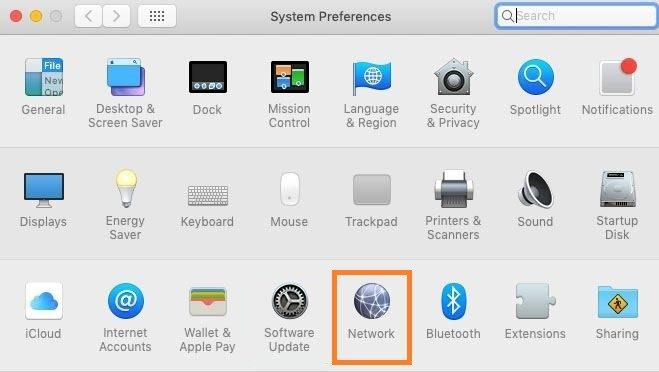
- تحقق للتعرف ما إذا تم إيقاف تشغيل Wi-Fi أم لا على جهاز الكمبيوتر الخاص بك. إذا كانت الإجابة بنعم ، فيمكن إصلاحه بنقرة بسيطة على الرمز واختيار "تشغيل Wi-Fi".
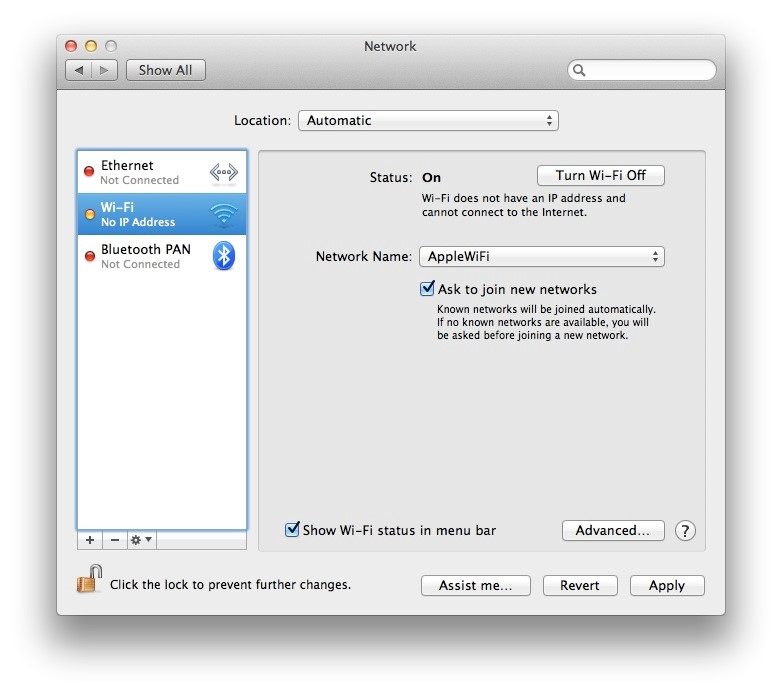
- إذا لم يفلح ذلك ، فأعد تشغيل المودم وانتظر دقيقة للتحقق مما إذا كانت هناك مشكلة في الشبكة.
- أعد تشغيل جهاز Mac الخاص بك.
2. تحقق مما إذا كان بريد Yahoo! يعمل خارج Mac Mail:
من الأفضل التحقق مما إذا كان موقع بريد Yahoo! لا يعمل على منصات أخرى غير Mac Mail. أفضل طريقة لمعرفة ذلك هي فتح حساب البريد على المتصفح الافتراضي الخاص بك للتحقق من ماهية المشكلة. وإليك فيما يلي الخطوات:
- افتح متصفح الويب الخاص بك (Chrome أو Firefox وما إلى ذلك).
- قم بتسجيل الدخول إلى بريد Yahoo! الإلكتروني.
- أرسل بريدًا إلكترونيًا إلى أحد حساباتك الأخرى أو إلى معرف حساب Yahoo! ذاته.
- إذا تلقيت بريداً إلكترونياً ، فكل شيء على ما يرام. إذا لم يكن كذلك ، فلايزال الخطأ قائم.
3. التحقق من وجود فيروسات:
في بعض الأحيان ، يمكن أن تدخل البرامج الضارة إلى نظامك عند زيارة بعض المواقع أو تحميل أي برنامج عن غير قصد. يمكن لمثل هذه البرامج الضارة أن توقف عمل التطبيقات مثل المتصفح و Mac Mail. تحتاج إلى فحص جهاز Mac الخاص بك باستخدام برنامج جيد لمكافحة الفيروسات لقطع الشك باليقين. يمكن حذف فيروسات الكمبيوتر بمساعدة برنامج مكافحة الفيروسات الخاص بك.
4. تحديث نظام تشغيل macOS الخاص بك:
توجد طرق عديدة لتحديث نظام تشغيل جهاز الكمبيوتر الخاص بك. يمكنك البدء بالتحقق من التحديث داخل النظام أو تحميل نظام التشغيل من موقع ويب Apple. فيما يلي خطوات تحديث macOS Mojave.
- انقر فوق خيار Update Now في قسم تحديث البرامج وانتظر حتى يتم تثبيته.
- يمكنك تحديد "تحديث جهاز Mac تلقائيًا".
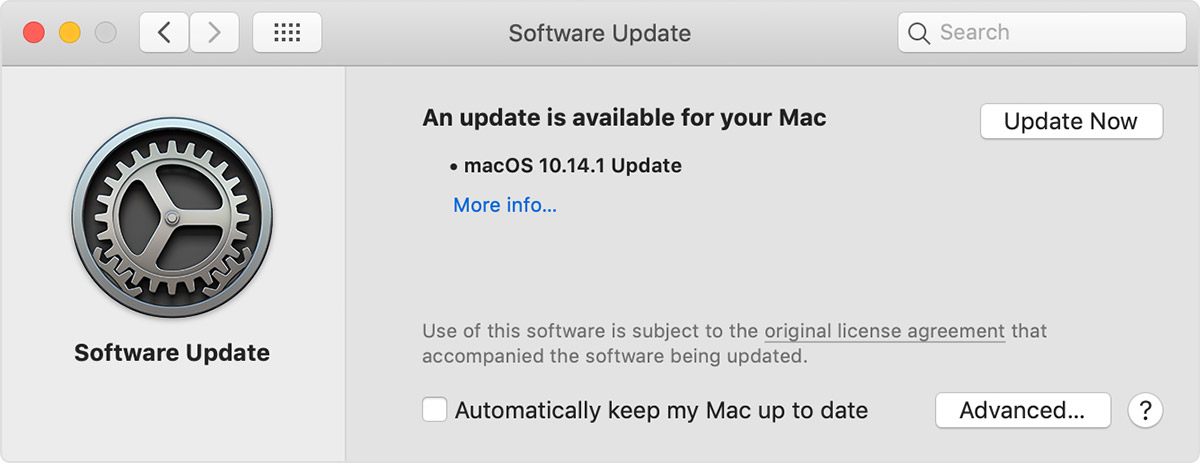
- دع الكمبيوتر يقوم بتحديث التطبيقات ، بعد ذلك قم بإعادة تشغيل النظام.
5. أضف حساب بريد Yahoo مرة أخرى على Mac Mail:
بعد تحديث macOS الخاص بك وجميع تطبيقاته ، يمكنك حذف حسابك من Mac Mail وإضافتها مرة أخرى للتحقق مما إذا كانت المشكلة قد تم إصلاحها أم لا. فيما يلي خطوات إضافة حساب بريد إلكتروني على جهاز الكمبيوتر الخاص بك.
- افتح Mac Mail على جهاز Mac الخاص بك.
- انقر فوق Mail.
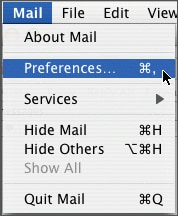
- انقر فوق خيار Preferences من القائمة المنسدلة.
- انقر فوق علامة تبويب حسابات
- انقر فوق علامة تبويب +.
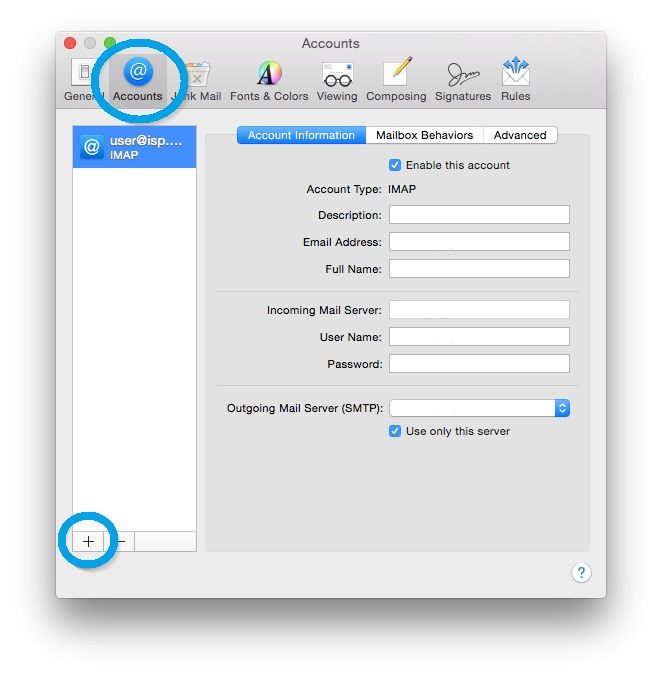
- اختر مزود خدمة حساب البريد الخاص بك (Yahoo).
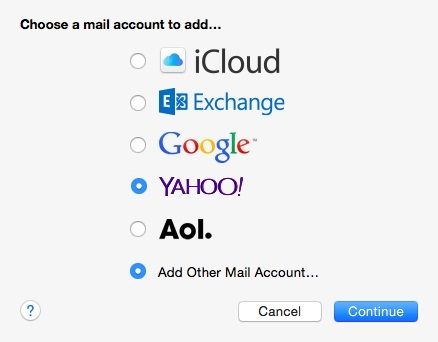
- أضف حساب البريد الخاص بك.
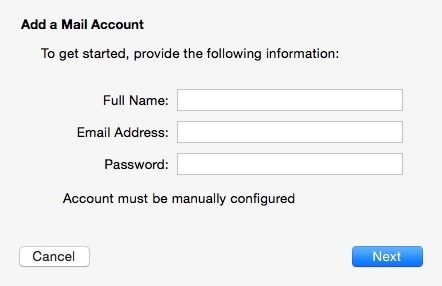
- أنقر على التالي.
- اكتب معلومات خادم البريد الإلكتروني (IMAP ، POP).
- أدخل معلومات خادم STMP.
- انقر فوق Create.
أعد تشغيل الكمبيوتر ثم تحقق بعد تسجيل الدخول من أن حساب Yahoo! يعمل أم لا.
6. تحقق من إعدادات حساب بريد Yahoo لديك:
إذا كنت لا تتلقى رسائل بريد إلكتروني من مرسلين معينين ، فيمكن أن يكون هناك عدة أسباب وراء هذه المشكلة. تحقق من إعدادات بريد Yahoo! من المتصفح لمعرفة إذا ما كنت قد غيرت إعدادات الحساب عن طريق الخطأ. فيما يلي بعض الأشياء المطلوبة أن يتم فحصها:
- مجلد البريد العشوائي - تحقق من الأمان لمعرفة إذا ما تم تمييز البريد الإلكتروني لحسابك أم لا.
- العناوين المحظورة - تحقق من مجلد العناوين المحظورة للتحقق مما إذا كنت قد حظرت عن طريق الخطأ البريد الإلكتروني للمرسل.
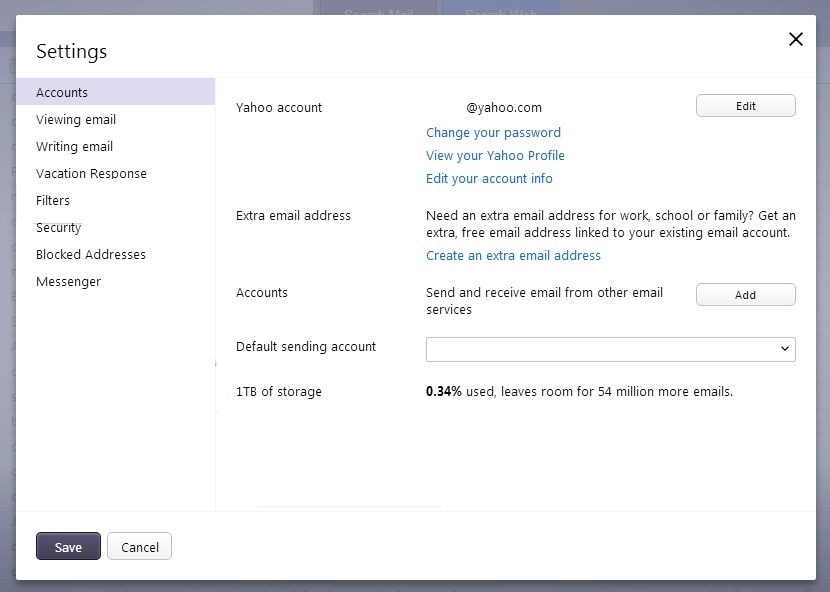
- عوامل تصفية البريد الإلكتروني - تحقق من عوامل التصفية لمعرفة إذا ما كان البريد الإلكتروني المرسل إليك قد وصل إلى مجلد البريد العشوائي.
7. عنوان الخادم غير صحيح:
إذا كان بريد Yahoo! لا يقوم بتحميل أي رسائل بريد إلكتروني جديدة على تطبيق Mac Mail الخاص بك ، فقد تكون المشكلة في عنوان خادم البريد الإلكتروني. عناوين الخادم هي عناوين فريدة يمكن استخدامها لتوجيه المعلومات إلى حساب البريد الإلكتروني للمستخدم. هناك طرق متعددة لاستخدام عنوان الخادم للبريد الإلكتروني. يمكنك التحقق مما إذا كنت قد أدخلت عناوين الخادم الصحيحة على Mac Mail أم لا. فيما يلي الخطوات التي يجب عليك اتباعها:
- افتح Mac Mail.
- انقر فوق Mail.
- انقر فوق Preferences.
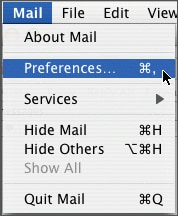
- انقر فوق معلومات الحساب.
- حدد حسابك وتحقق لمعرفة إذا ما كان نوع حسابك هو بريد Yahoo.
- أدخل عناوين الخادم التالية:
1. POP3 incoming mail server: pop.mail.yahoo.com (port 995, requires SSL)
2. IMAP incoming mail server: imap.mail.yahoo.com (port 993, requires SSL)
3. SMTP outgoing mail server: smtp.mail.yahoo.com (port 465 or 587, requires SSL)
4. NEWS server: news.yahoo.com
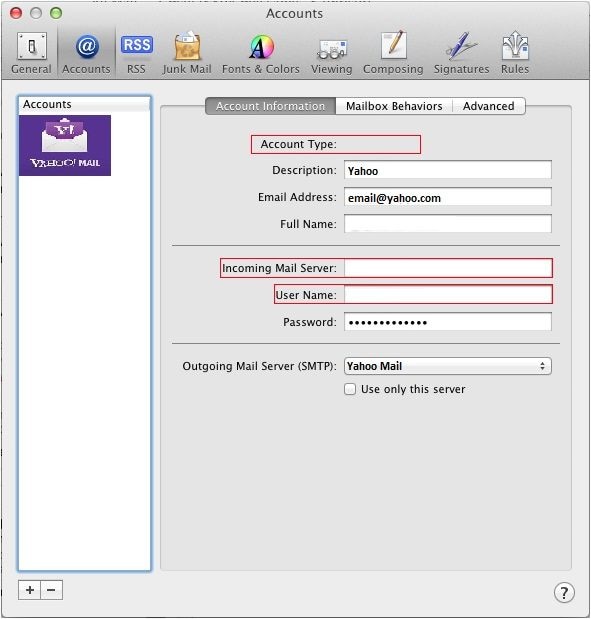
8. اجعل حساب البريد الإلكتروني في وضع عدم الاتصال:
توفر Apple خيارًا لجعل حسابك في وضع عدم الاتصال لفترة وجيزة للتعامل مع مشكلة اتصال البريد الإلكتروني. يسمح هذا للخوادم بإنشاء اتصال جديد بين Mac Mail و بريد Yahoo!. فيما يلي خطوات جعل حسابك في وضع عدم الاتصال لفترة وجيزة من الوقت:
- انقر فوق MailBox.
- حدد Take All Accounts Offline.

- كرر العملية.
- حدد الآن Get All New Mail online من علامة تبويب Mailbox
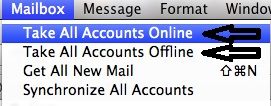
9. إنهاء وإعادة تشغيل Mac Mail:
إن أبسط طريقة لإيجاد حل لمشكلة بريد Yahoo! هي إعادة تشغيل Mac Mail. المشكلة التي قد تسبب فشل بريد Yahoo! قد تتوقف إذا قمت بإنهاء التطبيق وتشغيله مرة أخرى. يمكنك القيام بذلك عن طريق الضغط على "Command + Q" من لوحة المفاتيح أثناء استخدام Mac Mail. سيؤدي الضغط على الأمر إلى إغلاق Mac Mail. يمكنك تشغيل التطبيق مرة أخرى بالضغط على أيقونة التطبيق.
10. تحقق من معلومات حساب Yahoo الخاص بك:
في بعض الأحيان ، وبدون أن تدرك ذلك ، ربما تقوم بإدخال اسم مستخدم أو كلمة مرور خاطئة في حساب بريدك الإلكتروني. يجب عليك التحقق مرة أخرى من معلومات الحساب قبل الدخول. إذا نسيت معلومات تسجيل الدخول ، فيمكنك اتباع الخطوات التالية لاستعادة المعلومات
- انتقل إلى بريد Yahoo!.
- انقر فوق Trouble Signing in.
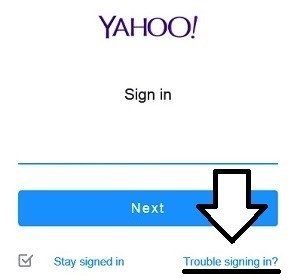
- يمكنك إدخال رقم هاتفك أو عنوان البريد الإلكتروني المخصص للطوارئ لإعادة تعيين كلمة المرور.
- سيتم إرسال رسالة تحقق إلى أي من هذين الخيارين اللذين ستحددهما.
ومع ذلك ، إذا نسيت كلمة مرور بريد Yahoo ، فتعرف على كيفية استرداد كلمة مرور بريد Yahoo من هنا.
الجزء 3. كيفية تجنب مشاكل بريد Yahoo؟
بريد Yahoo! هو اسم مشهور في إدارة الرسائل ورسائل البريد الإلكتروني للأشخاص حول العالم ببساطة وكفاءة. ولكن في بعض الحالات يفشل في العمل ، الأمر الذي قد يتسبب في إزعاج المستخدم ، وإليك بعض النصائح لتجنب مثل هذه المشكلات.
- إنترنت مع سرعة تحميل سريعة واتصال مستقر، بمثابة أمر ضروري لتجنب مشاكل بريد Yahoo!.
- افحص جهاز الكمبيوتر الخاص بك بحثًا عن الفيروسات بشكل متكرر.
- افحص مجلد الرسائل الغير مرغوب فيها بانتظام. هناك احتمال أن ينتهي البريد الإلكتروني الذي كنت تنتظره في قسم البريد العشوائي.
- تأكد من أنك تستخدم اسم المستخدم وكلمة المرور الصحيحين.
- حافظ على تحديث تطبيقاتك ونظام التشغيل بأحدث إصدار.
كلمة ختامية:
بريد Yahoo! قد لا يكون هو بريدنا المفضل الأول ، ولكنه يحمل إحساسًا بالحنين إليه. لقد نشأنا جميعًا مع خدمة البريد الإلكتروني هذه. وهو لا يزال قائماً وينطلق في عالم الشركات أيضًا. تمت إضافة ميزات جديدة له لجعله سريعاً ومريحاً للمستخدم. يتم دعمه في جميع أنحاء العالم. يمكن أيضًا توصيله بتطبيق Apple Mac Mail. مما يفتح للمستخدم مسارًا بلمسة واحدة لاستخدام خدمة البريد الإلكتروني هذه. ولكن في بعض الأحيان ولأسباب متعددة يمكن أن تحدث مشاكل في الاتصال. الآن ، أنت تعرف النصائح والحيل لمعالجة مثل هذه المشكلات في أي وقت من الأوقات.
ما هو الخطأ في Mac
- استعد جهاز Mac الخاص بك
- استعادة ملفاتي المحذوفة.
- استعادة الملفات المحذوفة على ماك.
- 3 طرق لاستعادة صور Mac.
- استعادة ملفات بطاقة SD على نظام التشغيل Mac.
- إصلاح جهاز Mac الخاص بك
- حذف جهاز Mac الخاص بك
- تعلم ماك المأجورون

Khalid Abdullahi
contributor Editor
Generally rated4.5(105participated)